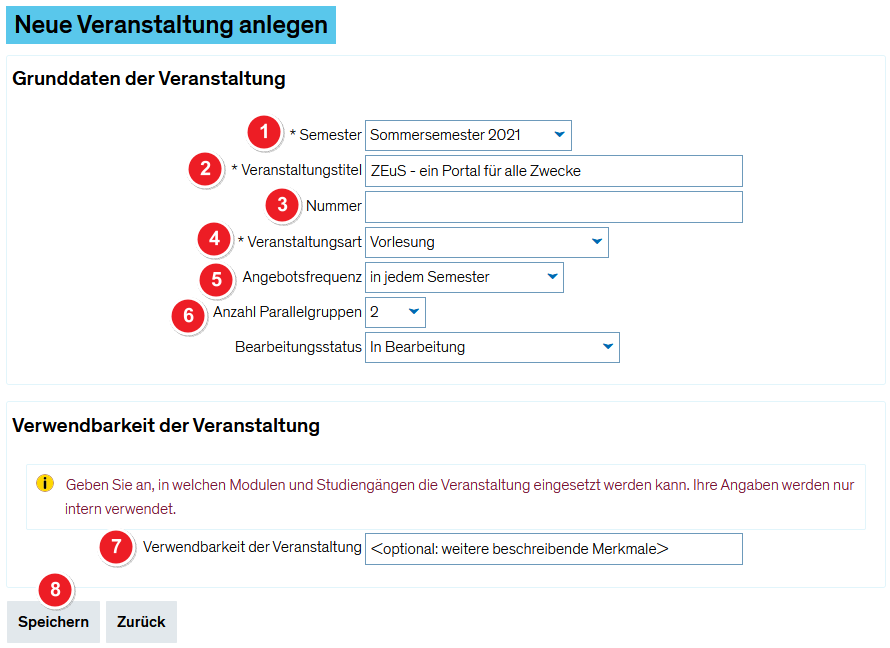ZEuS Stud Belegung: Unterschied zwischen den Versionen
Aus ZEuS-Wiki
(Zwischenstand) |
(Zwschenstand) |
||
| Zeile 4: | Zeile 4: | ||
Nachdem Sie sich ein Bild von den angebotenen Veranstaltungen gemacht und über die Vorlesungen, Übungen oder sonstigen Kurse. die Sie besonders interessieren, genauere Informationen eingeholt haben, folgt der nächste Schritt bei der Organisation Ihres Studiums: Melden Sie sich zu den Veranstaltungen an, die Sie im kommenden Semester belegen möchten. Sie können alle Veranstaltungen belegen, die sich in einer für Ihre Nutzerrolle momentan aktuellen Belegungsfrist befinden. Wenn dies der Fall ist, erscheint hinter der Veranstaltung oder Parallelgruppe die Schaltfläche <span style="color: #008000;">'''Veranstaltungen belegen'''</span> [[Datei:ZEuS icon Anmelden.png]] oder <span style="color: #008000;">'''abmelden'''</span> [[Datei:ZEuS icon Abmelden.png]], je nachdem, ob Sie sich schon zur Veranstaltung angemeldet haben oder nicht. | Nachdem Sie sich ein Bild von den angebotenen Veranstaltungen gemacht und über die Vorlesungen, Übungen oder sonstigen Kurse. die Sie besonders interessieren, genauere Informationen eingeholt haben, folgt der nächste Schritt bei der Organisation Ihres Studiums: Melden Sie sich zu den Veranstaltungen an, die Sie im kommenden Semester belegen möchten. Sie können alle Veranstaltungen belegen, die sich in einer für Ihre Nutzerrolle momentan aktuellen Belegungsfrist befinden. Wenn dies der Fall ist, erscheint hinter der Veranstaltung oder Parallelgruppe die Schaltfläche <span style="color: #008000;">'''Veranstaltungen belegen'''</span> [[Datei:ZEuS icon Anmelden.png]] oder <span style="color: #008000;">'''abmelden'''</span> [[Datei:ZEuS icon Abmelden.png]], je nachdem, ob Sie sich schon zur Veranstaltung angemeldet haben oder nicht. | ||
Sie finden | ==Start der Belegungsprozesses== | ||
Beginnen Sie den Belegungsprozess mit Klick auf die <span style="color: #008000;">'''Belegen'''</span>-Schaltfläche [[Datei:ZEuS icon Anmelden.png]]. Diese finden Sie direkt unter folgenden Menüpunkten: | |||
* Menü ''Mein Studium'' | * Menü ''Mein Studium'' | ||
| Zeile 11: | Zeile 12: | ||
* Menü ''Lehrangebot'' | * Menü ''Lehrangebot'' | ||
** [[ZEuS VA Suche|Veranstaltungen suchen]] | ** [[ZEuS VA Suche|Veranstaltungen suchen]] | ||
Außerdem ist die <span style="color: #008000;">'''Belegen'''</span>-Schaltfläche [[Datei:ZEuS icon Anmelden.png]] in der [[ZEuS VA Detailanzeige|Detailansicht]] einer Veranstaltung verfügbar, welche Sie von folgenden Menüpunkten aus erreichen: | |||
* Menü Mein Studium | |||
** [[ZEuS Stud StudPlaner/Modulplan|Studienplaner - Ansicht als Modulplan]] | |||
** [[ZEuS Stud Stundenplan|Stundenplan]] | |||
* Menü Lehrangebot | |||
** [[ZEuS Vorlesungsverzeichnis|Vorlesungsverzeichnis]] | |||
** [[ZEuS Studiengangspläne|Studiengangspläne anzeigen]] | |||
** [[ZEuS Dozentenpläne|Dozentenpläne anzeigen]] | |||
==Verschiedene Belegungsverfahren== | |||
Es stehen für Sie zwei Möglichkeiten zur Verfügung, eine Veranstaltung zu belegen: | Es stehen für Sie zwei Möglichkeiten zur Verfügung, eine Veranstaltung zu belegen: | ||
Version vom 18. Juli 2017, 10:31 Uhr
Einführung
Nachdem Sie sich ein Bild von den angebotenen Veranstaltungen gemacht und über die Vorlesungen, Übungen oder sonstigen Kurse. die Sie besonders interessieren, genauere Informationen eingeholt haben, folgt der nächste Schritt bei der Organisation Ihres Studiums: Melden Sie sich zu den Veranstaltungen an, die Sie im kommenden Semester belegen möchten. Sie können alle Veranstaltungen belegen, die sich in einer für Ihre Nutzerrolle momentan aktuellen Belegungsfrist befinden. Wenn dies der Fall ist, erscheint hinter der Veranstaltung oder Parallelgruppe die Schaltfläche Veranstaltungen belegen ![]() oder abmelden
oder abmelden ![]() , je nachdem, ob Sie sich schon zur Veranstaltung angemeldet haben oder nicht.
, je nachdem, ob Sie sich schon zur Veranstaltung angemeldet haben oder nicht.
Start der Belegungsprozesses
Beginnen Sie den Belegungsprozess mit Klick auf die Belegen-Schaltfläche ![]() . Diese finden Sie direkt unter folgenden Menüpunkten:
. Diese finden Sie direkt unter folgenden Menüpunkten:
- Menü Mein Studium
- Menü Lehrangebot
Außerdem ist die Belegen-Schaltfläche ![]() in der Detailansicht einer Veranstaltung verfügbar, welche Sie von folgenden Menüpunkten aus erreichen:
in der Detailansicht einer Veranstaltung verfügbar, welche Sie von folgenden Menüpunkten aus erreichen:
- Menü Mein Studium
- Menü Lehrangebot
Verschiedene Belegungsverfahren
Es stehen für Sie zwei Möglichkeiten zur Verfügung, eine Veranstaltung zu belegen:
- Über den Studienplaner
- Über das Vorlesungsverzeichnis
 |
Für Zeitstudierende wie Austauschstudierende (Exchange studies) ist keine Prüfungsordnung hinterlegt. Sie können Veranstaltungen nur über das Vorlesungsverzeichnis belegen. |
Außerdem gibt es verschiedene Arten der Belegung - je nachdem, ob für eine Veranstaltung mehrere Parallelgruppen angelegt sind oder nur eine einzige Veranstaltung stattfindet.
- Veranstaltungen mit einer einzigen Parallelgruppe:
Einfachbelegung mit sofortiger Bestätigung der Anmeldung - Veranstaltungen mit mehreren Parallelgruppen:
Belegung mit Gruppenprioritäten und anschließendem Belegungsverfahren
Lesen Sie im vorliegenden Artikel, wie Sie sich bei den unterschiedlichen Menüpunkten zu Veranstaltungen mit den verschiedenen Belegungsarten korrekt anmelden, so dass Sie die Angebote zu Ihren gewünschten Terminen wahrnehmen können.
Veranstaltungen belegen über den Studienplaner
Der Menüpunkt Studienplaner mit Modulplan stellt zwei Ansichten zur Verfügung: als Studienplaner - Ansicht als Prüfungsordnung und als Studienplaner - Ansicht als Modulplan. In beiden Ansichten haben Sie die Möglichkeit, Veranstaltungen zu belegen. Wo Sie in den Programmen jeweils die Schaltflächen dafür finden, entnehmen Sie bitte den entsprechenden Artikeln über die Prüfungsordnungs-Ansicht und den Studienplaner - Ansicht als Modulplan.
 |
Nur regulär eingeschriebene Studierende, die nach einer hinterlegten Prüfungsordnung studieren, können Veranstaltungen auf die nachfolgend beschriebene Art belegen. Für Zeitstudierende wie Austauschstudierende (Exchange studies) ist keine Prüfungsordnung verfügbar. Sie können Veranstaltungen daher nur über das Vorlesungsverzeichnis belegen, siehe Veranstaltungen belegen über das Vorlesungsverzeichnis. |
Nachfolgend wird beschrieben, wie Sie sich zu Veranstaltungen aus der Prüfungsordnungs-Ansicht heraus anmelden.
Vorgehen
Informationen und Bearbeitungsmöglichkeiten
| Text | |
| Text | |
| Text | |
| Text | |
| Text | |
| Text | |
| Text | |
| Text |
Veranstaltungen belegen über das Vorlesungsverzeichnis
Vorgehen
Informationen und Bearbeitungsmöglichkeiten
| Text | |
| Text | |
| Text | |
| Text | |
| Text | |
| Text | |
| Text | |
| Text |
Siehe auch
|